# 8.3.2 绘图类实战示例
## 本节引言:
> 前两节我们学了Bitmap和一些基本的绘图API的属性以及常用的方法,但心里总觉得有点 不踏实,总得写点什么加深下映像是吧,嗯,本节我们就来写两个简单的例子:
>
> * 1.简单画图板的实现
> * 2.帮美女擦衣服的简单实现
>
> 嘿嘿,第二个例子是小猪刚学安卓写的一个小Demo~嘿嘿~ 开始本节内容~
## 1.实战示例1:简单画图板的实现:
> 这个相信大家都不陌生,很多手机都会自带一个给用户涂鸦的画图板,这里我们就来写个简单的 例子,首先我们分析下,实现这个东东的一些逻辑:
>
> **Q1:这个画板放在哪里?**
>
> 答:View里,我们自定义一个View,在onDraw()里完成绘制,另外View还有个onTouchEvent的方法, 我们可以在获取用户的手势操作!
>
> **Q2.需要准备些什么?**
>
> 答:一只画笔(Paint),一块画布(Canvas),一个路径(Path)记录用户绘制路线; 另外划线的时候,每次都是从上次拖动时间的发生点到本次拖动时间的发生点!那么之前绘制的 就会丢失,为了保存之前绘制的内容,我们可以引入所谓的"**双缓冲**"技术: 其实就是每次不是直接绘制到Canvas上,而是先绘制到Bitmap上,等Bitmap上的绘制完了, 再一次性地绘制到View上而已!
>
> **Q3.具体的实现流程?**
>
> 答:初始化画笔,设置颜色等等一些参数;在View的onMeasure()方法中创建一个View大小的Bitmap, 同时创建一个Canvas;onTouchEvent中获得X,Y坐标,做绘制连线,最后invalidate()重绘,即调用 onDraw方法将bitmap的东东画到Canvas上!
好了,逻辑知道了,下面就上代码了:
**MyView.java**:
```
/**
* Created by Jay on 2015/10/15 0015.
*/
public class MyView extends View{
private Paint mPaint; //绘制线条的Path
private Path mPath; //记录用户绘制的Path
private Canvas mCanvas; //内存中创建的Canvas
private Bitmap mBitmap; //缓存绘制的内容
private int mLastX;
private int mLastY;
public MyView(Context context) {
super(context);
init();
}
public MyView(Context context, AttributeSet attrs) {
super(context, attrs);
init();
}
public MyView(Context context, AttributeSet attrs, int defStyleAttr) {
super(context, attrs, defStyleAttr);
init();
}
private void init(){
mPath = new Path();
mPaint = new Paint(); //初始化画笔
mPaint.setColor(Color.GREEN);
mPaint.setAntiAlias(true);
mPaint.setDither(true);
mPaint.setStyle(Paint.Style.STROKE);
mPaint.setStrokeJoin(Paint.Join.ROUND); //结合处为圆角
mPaint.setStrokeCap(Paint.Cap.ROUND); // 设置转弯处为圆角
mPaint.setStrokeWidth(20); // 设置画笔宽度
}
@Override
protected void onMeasure(int widthMeasureSpec, int heightMeasureSpec) {
super.onMeasure(widthMeasureSpec, heightMeasureSpec);
int width = getMeasuredWidth();
int height = getMeasuredHeight();
// 初始化bitmap,Canvas
mBitmap = Bitmap.createBitmap(width, height, Bitmap.Config.ARGB_8888);
mCanvas = new Canvas(mBitmap);
}
//重写该方法,在这里绘图
@Override
protected void onDraw(Canvas canvas) {
drawPath();
canvas.drawBitmap(mBitmap, 0, 0, null);
}
//绘制线条
private void drawPath(){
mCanvas.drawPath(mPath, mPaint);
}
@Override
public boolean onTouchEvent(MotionEvent event) {
int action = event.getAction();
int x = (int) event.getX();
int y = (int) event.getY();
switch (action)
{
case MotionEvent.ACTION_DOWN:
mLastX = x;
mLastY = y;
mPath.moveTo(mLastX, mLastY);
break;
case MotionEvent.ACTION_MOVE:
int dx = Math.abs(x - mLastX);
int dy = Math.abs(y - mLastY);
if (dx > 3 || dy > 3)
mPath.lineTo(x, y);
mLastX = x;
mLastY = y;
break;
}
invalidate();
return true;
}
}
```
**运行效果图**:
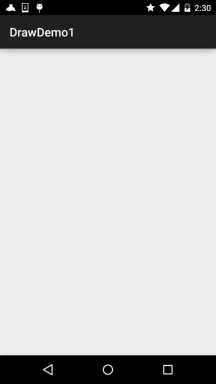
你可以根据自己的需求进行扩展,比如加上修改画笔大小,修改画笔颜色,保存自己画的图等! 发散思维,自己动手~
## 2.实战示例2:擦掉美女衣服的实现
> 核心思路是: 利用帧布局,前后两个ImageView,前面的显示未擦掉衣服的情况,后面的显示擦掉衣服后的情况!
>
> 为两个ImageView设置美女图片后,接着为前面的ImageView设置OnTouchListener!在这里对手指 触碰点附近的20*20个像素点,设置为透明!
**运行效果图**:
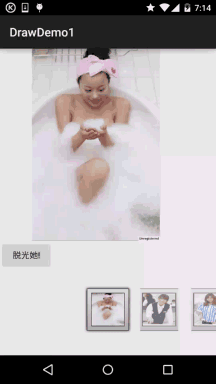
**代码实现**:
**Step 1**:第一个选妹子的Activity相关的编写,首先是界面,一个ImageView,Button和Gallery!
**activity_main.xml**:
```
<?xml version="1.0" encoding="utf-8"?>
<LinearLayout xmlns:android="http://schemas.android.com/apk/res/android"
android:layout_width="match_parent"
android:layout_height="match_parent"
android:orientation="vertical">
<ImageView
android:id="@+id/img_choose"
android:layout_width="320dp"
android:layout_height="320dp" />
<Button
android:id="@+id/btn_choose"
android:layout_width="wrap_content"
android:layout_height="wrap_content"
android:text="脱光她!" />
<Gallery
android:id="@+id/gay_choose"
android:layout_width="match_parent"
android:layout_height="wrap_content"
android:layout_marginTop="25dp"
android:spacing="1pt"
android:unselectedAlpha="0.6" />
</LinearLayout>
```
接着是我们Gallery的Adapter类,这里我们重写下BaseAdapter,而里面就显示一个图片比较简单, 就不另外写一个布局了!
**MeiziAdapter.java**:
```
/**
* Created by Jay on 2015/10/16 0016.
*/
public class MeiziAdapter extends BaseAdapter{
private Context mContext;
private int[] mData;
public MeiziAdapter() {
}
public MeiziAdapter(Context mContext,int[] mData) {
this.mContext = mContext;
this.mData = mData;
}
@Override
public int getCount() {
return mData.length;
}
@Override
public Object getItem(int position) {
return mData[position];
}
@Override
public long getItemId(int position) {
return position;
}
@Override
public View getView(int position, View convertView, ViewGroup parent) {
ImageView imgMezi = new ImageView(mContext);
imgMezi.setImageResource(mData[position]); //创建一个ImageView
imgMezi.setScaleType(ImageView.ScaleType.FIT_XY); //设置imgView的缩放类型
imgMezi.setLayoutParams(new Gallery.LayoutParams(250, 250)); //为imgView设置布局参数
TypedArray typedArray = mContext.obtainStyledAttributes(R.styleable.Gallery);
imgMezi.setBackgroundResource(typedArray.getResourceId(R.styleable.Gallery_android_galleryItemBackground, 0));
return imgMezi;
}
}
```
最后到我们的Activity,也很简单,无非是为gallery设置onSelected事件,点击按钮后把,当前选中的 Position传递给下一个页面!
**MainActivity.java**:
```
public class MainActivity extends AppCompatActivity implements AdapterView.OnItemSelectedListener,
View.OnClickListener {
private Context mContext;
private ImageView img_choose;
private Button btn_choose;
private Gallery gay_choose;
private int index = 0;
private MeiziAdapter mAdapter = null;
private int[] imageIds = new int[]
{
R.mipmap.pre1, R.mipmap.pre2, R.mipmap.pre3, R.mipmap.pre4,
R.mipmap.pre5, R.mipmap.pre6, R.mipmap.pre7, R.mipmap.pre8,
R.mipmap.pre9, R.mipmap.pre10, R.mipmap.pre11, R.mipmap.pre12,
R.mipmap.pre13, R.mipmap.pre14, R.mipmap.pre15, R.mipmap.pre16,
R.mipmap.pre17, R.mipmap.pre18, R.mipmap.pre19, R.mipmap.pre20,
R.mipmap.pre21
};
@Override
protected void onCreate(Bundle savedInstanceState) {
super.onCreate(savedInstanceState);
setContentView(R.layout.activity_main);
mContext = MainActivity.this;
bindViews();
}
private void bindViews() {
img_choose = (ImageView) findViewById(R.id.img_choose);
btn_choose = (Button) findViewById(R.id.btn_choose);
gay_choose = (Gallery) findViewById(R.id.gay_choose);
mAdapter = new MeiziAdapter(mContext, imageIds);
gay_choose.setAdapter(mAdapter);
gay_choose.setOnItemSelectedListener(this);
btn_choose.setOnClickListener(this);
}
@Override
public void onItemSelected(AdapterView<?> parent, View view, int position, long id) {
img_choose.setImageResource(imageIds[position]);
index = position;
}
@Override
public void onNothingSelected(AdapterView<?> parent) {
}
@Override
public void onClick(View v) {
Intent it = new Intent(mContext,CaClothes.class);
Bundle bundle = new Bundle();
bundle.putCharSequence("num", Integer.toString(index));
it.putExtras(bundle);
startActivity(it);
}
}
```
接着是我们擦掉妹子衣服的页面了,布局比较简单,FrameLayout + 前后两个ImageView:
**activity_caclothes.xml**:
```
<?xml version="1.0" encoding="utf-8"?>
<FrameLayout xmlns:android="http://schemas.android.com/apk/res/android"
android:layout_width="match_parent"
android:layout_height="match_parent">
<ImageView
android:id="@+id/img_after"
android:layout_width="wrap_content"
android:layout_height="wrap_content" />
<ImageView
android:id="@+id/img_before"
android:layout_width="wrap_content"
android:layout_height="wrap_content" />
</FrameLayout>
```
接着到就到Java部分的代码了:
**CaClothes.java**:
```
/**
* Created by Jay on 2015/10/16 0016.
*/
public class CaClothes extends AppCompatActivity implements View.OnTouchListener {
private ImageView img_after;
private ImageView img_before;
private Bitmap alterBitmap;
private Canvas canvas;
private Paint paint;
private Bitmap after;
private Bitmap before;
private int position;
int[] imageIds1 = new int[]
{
R.mipmap.pre1, R.mipmap.pre2, R.mipmap.pre3, R.mipmap.pre4,
R.mipmap.pre5, R.mipmap.pre6, R.mipmap.pre7, R.mipmap.pre8,
R.mipmap.pre9, R.mipmap.pre10, R.mipmap.pre11, R.mipmap.pre12,
R.mipmap.pre13, R.mipmap.pre14, R.mipmap.pre15, R.mipmap.pre16,
R.mipmap.pre17, R.mipmap.pre18, R.mipmap.pre19, R.mipmap.pre20,
R.mipmap.pre21
};
int[] imageIds2 = new int[]
{
R.mipmap.after1, R.mipmap.after2, R.mipmap.after3, R.mipmap.after4,
R.mipmap.after5, R.mipmap.after6, R.mipmap.after7, R.mipmap.after8,
R.mipmap.after9, R.mipmap.after10, R.mipmap.after11, R.mipmap.after12,
R.mipmap.after13, R.mipmap.after14, R.mipmap.after15, R.mipmap.after16,
R.mipmap.after17, R.mipmap.after18, R.mipmap.after19, R.mipmap.after20,
R.mipmap.after21
};
@Override
public void onCreate(Bundle savedInstanceState) {
super.onCreate(savedInstanceState);
setContentView(R.layout.activity_caclothes);
Bundle bd = getIntent().getExtras();
position = Integer.parseInt(bd.getString("num"));
bindViews();
}
private void bindViews() {
img_after = (ImageView) findViewById(R.id.img_after);
img_before = (ImageView) findViewById(R.id.img_before);
BitmapFactory.Options opts = new BitmapFactory.Options();
opts.inSampleSize = 1;
after = BitmapFactory.decodeResource(getResources(), imageIds2[position], opts);
before = BitmapFactory.decodeResource(getResources(), imageIds1[position], opts);
//定义出来的是只读图片
alterBitmap = Bitmap.createBitmap(before.getWidth(), before.getHeight(), Bitmap.Config.ARGB_4444);
canvas = new Canvas(alterBitmap);
paint = new Paint();
paint.setStrokeCap(Paint.Cap.ROUND);
paint.setStrokeJoin(Paint.Join.ROUND);
paint.setStrokeWidth(5);
paint.setColor(Color.BLACK);
paint.setAntiAlias(true);
canvas.drawBitmap(before, new Matrix(), paint);
img_after.setImageBitmap(after);
img_before.setImageBitmap(before);
img_before.setOnTouchListener(this);
}
@Override
public boolean onTouch(View v, MotionEvent event) {
switch (event.getAction()) {
case MotionEvent.ACTION_DOWN:
break;
case MotionEvent.ACTION_MOVE:
int newX = (int) event.getX();
int newY = (int) event.getY();
//setPixel方法是将某一个像素点设置成一个颜色,而这里我们把他设置成透明
//另外通过嵌套for循环将手指触摸区域的20*20个像素点设置为透明
for (int i = -20; i < 20; i++) {
for (int j = -20; j < 20; j++) {
if (i + newX >= 0 && j + newY >= 0 && i + newX < before.getWidth() && j + newY < before.getHeight())
alterBitmap.setPixel(i + newX, j + newY, Color.TRANSPARENT);
}
}
img_before.setImageBitmap(alterBitmap);
break;
}
return true;
}
}
```
代码也不算苦涩难懂,还是比较简单的哈,嗯,效果图看看就好,别做那么多右手螺旋定则哈.... 
## 3.代码示例下载:
[DrawDemo1.zip](http://static.runoob.com/download/DrawDemo1.zip) 项目比较大,20多M,图片资源比较多,你懂的~
## 本节小结:
> 好的,本节写了关于绘图的两个小例子,还是蛮有趣的,相信你发下了,擦美女衣服那里, 消除的时候是方块的,不那么完美是吧,没事,下节我们学多个PorterDuff这个东西,我们 再来写多个例子,相比起这个代码就简单很多了,另外,时间关系,代码并没有去优化 或者整理,可以根据自己需求进行修改~好的,就说这么多,祝大家周末愉快~
- 1.0 Android基础入门教程
- 1.0.1 2015年最新Android基础入门教程目录
- 1.1 背景相关与系统架构分析
- 1.2 开发环境搭建
- 1.2.1 使用Eclipse + ADT + SDK开发Android APP
- 1.2.2 使用Android Studio开发Android APP
- 1.3 SDK更新不了问题解决
- 1.4 Genymotion模拟器安装
- 1.5.1 Git使用教程之本地仓库的基本操作
- 1.5.2 Git之使用GitHub搭建远程仓库
- 1.6 .9(九妹)图片怎么玩
- 1.7 界面原型设计
- 1.8 工程相关解析(各种文件,资源访问)
- 1.9 Android程序签名打包
- 1.11 反编译APK获取代码&资源
- 2.1 View与ViewGroup的概念
- 2.2.1 LinearLayout(线性布局)
- 2.2.2 RelativeLayout(相对布局)
- 2.2.3 TableLayout(表格布局)
- 2.2.4 FrameLayout(帧布局)
- 2.2.5 GridLayout(网格布局)
- 2.2.6 AbsoluteLayout(绝对布局)
- 2.3.1 TextView(文本框)详解
- 2.3.2 EditText(输入框)详解
- 2.3.3 Button(按钮)与ImageButton(图像按钮)
- 2.3.4 ImageView(图像视图)
- 2.3.5.RadioButton(单选按钮)&Checkbox(复选框)
- 2.3.6 开关按钮ToggleButton和开关Switch
- 2.3.7 ProgressBar(进度条)
- 2.3.8 SeekBar(拖动条)
- 2.3.9 RatingBar(星级评分条)
- 2.4.1 ScrollView(滚动条)
- 2.4.2 Date & Time组件(上)
- 2.4.3 Date & Time组件(下)
- 2.4.4 Adapter基础讲解
- 2.4.5 ListView简单实用
- 2.4.6 BaseAdapter优化
- 2.4.7ListView的焦点问题
- 2.4.8 ListView之checkbox错位问题解决
- 2.4.9 ListView的数据更新问题
- 2.5.0 构建一个可复用的自定义BaseAdapter
- 2.5.1 ListView Item多布局的实现
- 2.5.2 GridView(网格视图)的基本使用
- 2.5.3 Spinner(列表选项框)的基本使用
- 2.5.4 AutoCompleteTextView(自动完成文本框)的基本使用
- 2.5.5 ExpandableListView(可折叠列表)的基本使用
- 2.5.6 ViewFlipper(翻转视图)的基本使用
- 2.5.7 Toast(吐司)的基本使用
- 2.5.8 Notification(状态栏通知)详解
- 2.5.9 AlertDialog(对话框)详解
- 2.6.0 其他几种常用对话框基本使用
- 2.6.1 PopupWindow(悬浮框)的基本使用
- 2.6.2 菜单(Menu)
- 2.6.3 ViewPager的简单使用
- 2.6.4 DrawerLayout(官方侧滑菜单)的简单使用
- 3.1.1 基于监听的事件处理机制
- 3.2 基于回调的事件处理机制
- 3.3 Handler消息传递机制浅析
- 3.4 TouchListener PK OnTouchEvent + 多点触碰
- 3.5 监听EditText的内容变化
- 3.6 响应系统设置的事件(Configuration类)
- 3.7 AnsyncTask异步任务
- 3.8 Gestures(手势)
- 4.1.1 Activity初学乍练
- 4.1.2 Activity初窥门径
- 4.1.3 Activity登堂入室
- 4.2.1 Service初涉
- 4.2.2 Service进阶
- 4.2.3 Service精通
- 4.3.1 BroadcastReceiver牛刀小试
- 4.3.2 BroadcastReceiver庖丁解牛
- 4.4.2 ContentProvider再探——Document Provider
- 4.5.1 Intent的基本使用
- 4.5.2 Intent之复杂数据的传递
- 5.1 Fragment基本概述
- 5.2.1 Fragment实例精讲——底部导航栏的实现(方法1)
- 5.2.2 Fragment实例精讲——底部导航栏的实现(方法2)
- 5.2.3 Fragment实例精讲——底部导航栏的实现(方法3)
- 5.2.4 Fragment实例精讲——底部导航栏+ViewPager滑动切换页面
- 5.2.5 Fragment实例精讲——新闻(购物)类App列表Fragment的简单实现
- 6.1 数据存储与访问之——文件存储读写
- 6.2 数据存储与访问之——SharedPreferences保存用户偏好参数
- 6.3.1 数据存储与访问之——初见SQLite数据库
- 6.3.2 数据存储与访问之——又见SQLite数据库
- 7.1.1 Android网络编程要学的东西与Http协议学习
- 7.1.2 Android Http请求头与响应头的学习
- 7.1.3 Android HTTP请求方式:HttpURLConnection
- 7.1.4 Android HTTP请求方式:HttpClient
- 7.2.1 Android XML数据解析
- 7.2.2 Android JSON数据解析
- 7.3.1 Android 文件上传
- 7.3.2 Android 文件下载(1)
- 7.3.3 Android 文件下载(2)
- 7.4 Android 调用 WebService
- 7.5.1 WebView(网页视图)基本用法
- 7.5.2 WebView和JavaScrip交互基础
- 7.5.3 Android 4.4后WebView的一些注意事项
- 7.5.4 WebView文件下载
- 7.5.5 WebView缓存问题
- 7.5.6 WebView处理网页返回的错误码信息
- 7.6.1 Socket学习网络基础准备
- 7.6.2 基于TCP协议的Socket通信(1)
- 7.6.3 基于TCP协议的Socket通信(2)
- 7.6.4 基于UDP协议的Socket通信
- 8.1.1 Android中的13种Drawable小结 Part 1
- 8.1.2 Android中的13种Drawable小结 Part 2
- 8.1.3 Android中的13种Drawable小结 Part 3
- 8.2.1 Bitmap(位图)全解析 Part 1
- 8.2.2 Bitmap引起的OOM问题
- 8.3.1 三个绘图工具类详解
- 8.3.2 绘图类实战示例
- 8.3.3 Paint API之—— MaskFilter(面具)
- 8.3.4 Paint API之—— Xfermode与PorterDuff详解(一)
- 8.3.5 Paint API之—— Xfermode与PorterDuff详解(二)
- 8.3.6 Paint API之—— Xfermode与PorterDuff详解(三)
- 8.3.7 Paint API之—— Xfermode与PorterDuff详解(四)
- 8.3.8 Paint API之—— Xfermode与PorterDuff详解(五)
- 8.3.9 Paint API之—— ColorFilter(颜色过滤器)(1/3)
- 8.3.10 Paint API之—— ColorFilter(颜色过滤器)(2-3)
- 8.3.11 Paint API之—— ColorFilter(颜色过滤器)(3-3)
- 8.3.12 Paint API之—— PathEffect(路径效果)
- 8.3.13 Paint API之—— Shader(图像渲染)
- 8.3.14 Paint几个枚举/常量值以及ShadowLayer阴影效果
- 8.3.15 Paint API之——Typeface(字型)
- 8.3.16 Canvas API详解(Part 1)
- 8.3.17 Canvas API详解(Part 2)剪切方法合集
- 8.3.18 Canvas API详解(Part 3)Matrix和drawBitmapMash
- 8.4.1 Android动画合集之帧动画
- 8.4.2 Android动画合集之补间动画
- 8.4.3 Android动画合集之属性动画-初见
- 8.4.4 Android动画合集之属性动画-又见
- 9.1 使用SoundPool播放音效(Duang~)
- 9.2 MediaPlayer播放音频与视频
- 9.3 使用Camera拍照
- 9.4 使用MediaRecord录音
- 10.1 TelephonyManager(电话管理器)
- 10.2 SmsManager(短信管理器)
- 10.3 AudioManager(音频管理器)
- 10.4 Vibrator(振动器)
- 10.5 AlarmManager(闹钟服务)
- 10.6 PowerManager(电源服务)
- 10.7 WindowManager(窗口管理服务)
- 10.8 LayoutInflater(布局服务)
- 10.9 WallpaperManager(壁纸管理器)
- 10.10 传感器专题(1)——相关介绍
- 10.11 传感器专题(2)——方向传感器
- 10.12 传感器专题(3)——加速度/陀螺仪传感器
- 10.12 传感器专题(4)——其他传感器了解
- 10.14 Android GPS初涉
- 11.0《2015最新Android基础入门教程》完结散花~
